Je vous propose de découvrir dans ce tutoriel comment changer le navigateur par défaut sur un smartphone sous Android. L’objectif étant que cela lorsque vous cliquez sur un lien web d’un mail ou d’une application ça soit le navigateur de votre choix qui s’ouvre et non le navigateur par défaut.
Ce tuto a été réalisé depuis un smartphone Samsung S10 sous Android 10 doté de la nouvelle interface One UI 2.0. Si vous possédez un autre Smartphone la procédure sera assez similaire mais les menus ne seront pas tous organisés de la même manière.
Rendez vous dans les paramètres Android, personnellement j’y accède depuis le menu Notification
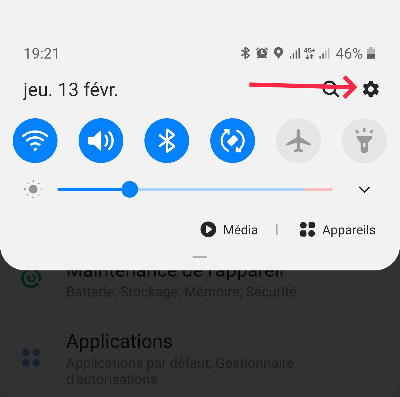
Sélectionnez le menu Applications
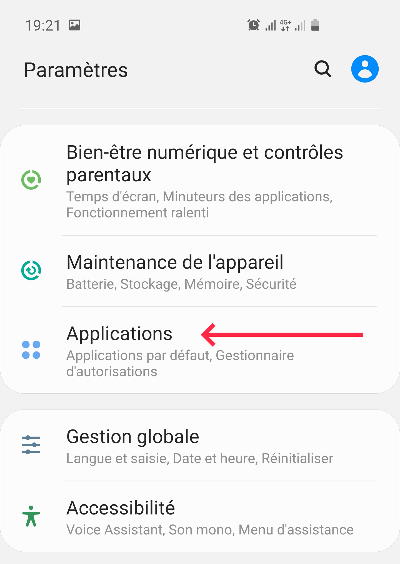
Cliquez sur les 3 points verticaux pour accédez aux options
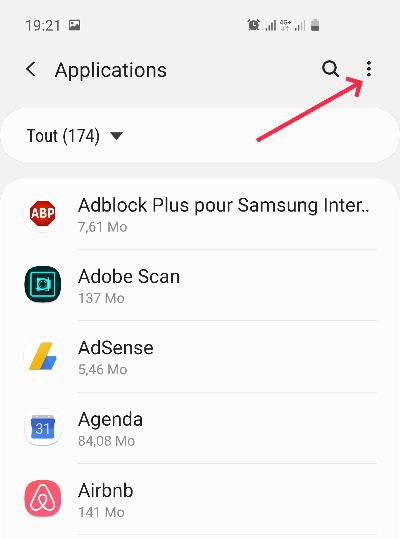
Cliquez sur Applications par défaut
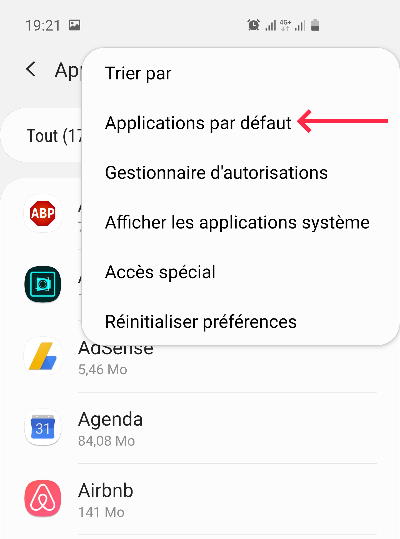
Cliquez sur Navigateur
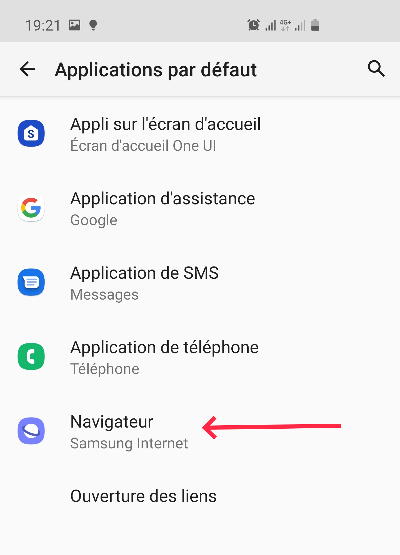
Dans cet exemple je sélectionne Chrome, mais vous savez que Brave c’est vachement bien pour protéger votre vie privée car aucune information personnelle n’est mémorisée et transmise aux sites Web que vous visitez !
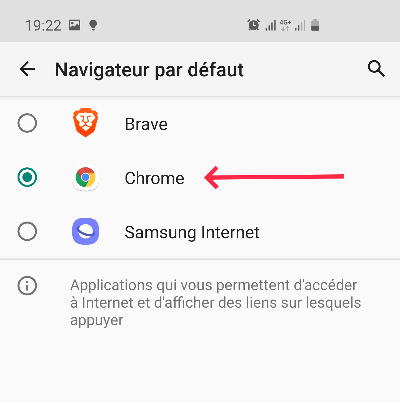
La modification a bien été prise en compte !
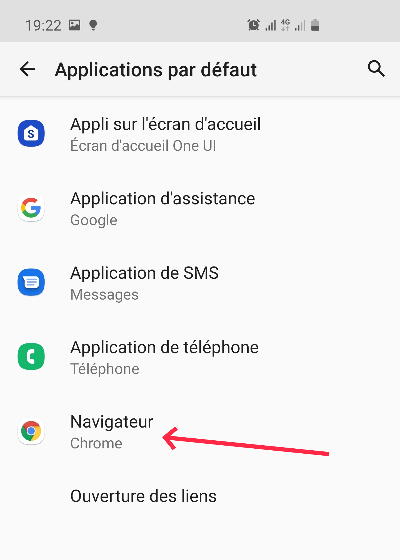
Désormais si vous cliquez sur un lien Web situé présent dans une application ou un mail, c’est Chrome qui s’ouvrira.
